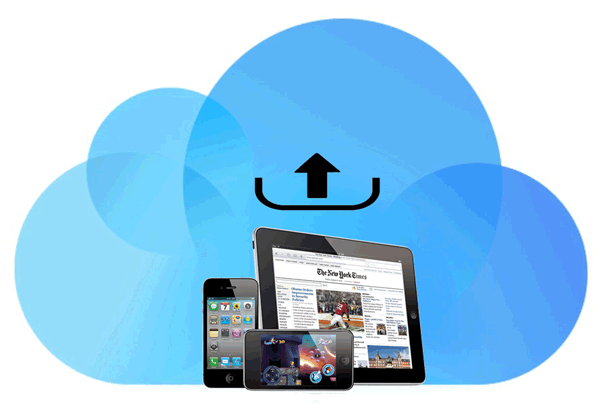
Cada persona que tiene un dispositivo de Apple conoce el importante papel que desempeña iCloud en el dispositivo. Proporciona una de las mejores soluciones para la administración de archivos y el almacenamiento, lo que lo convierte en un favorito entre la mayoría de los usuarios. De Google, sabemos que muchos usuarios de iOS quieren aprender a Mensajes de texto de copia de seguridad del iPhone a iCloud. Ahora, puede encontrar la respuesta en este artículo si es necesario.
Parte 1. ¿Qué tipo de archivos se pueden hacer una copia de seguridad de iCloud?
Cuando se trata de Mensajes de texto de copia de seguridad del iPhone a iCloudsin embargo, debe conocer los tipos de archivos que se pueden respaldar para facilitarle. Algunos de esos archivos incluyen:
– Mensajes que incluyen mensajes de texto (SMS), iMessages y MMS
– Llamar registros, pantalla de inicio, configuración de dispositivos y datos de aplicaciones
Read more: [Solucionado] Cómo Transferir Fotos de Mensajes de Texto desde iPhone a la Computadora
– Imágenes y videos en su iPhone, iPad y iPod Touch
– Contactos, correo, notas y calendarios
– tonos de llamada
– Historia relacionada con cualquier cosa que compre usando su cuenta iCloud. Esto se aplica a todos los artículos, incluidos libros, música o incluso programas de televisión, entre otros.
Algunos de los elementos de esta lista generalmente están respaldados automáticamente, mientras que otros le dan la opción de elegir hacer una copia de seguridad o no. Esto significa que los archivos que ya existen en iCloud no serán parte de los que se eligen para hacer una copia de seguridad. Solo puede hacer una copia de seguridad de los archivos que se almacenaron en su dispositivo a iCloud.
Compruebe si necesita:
Parte 2. ¿Cómo hacer una copia de seguridad de mensajes de texto desde iPhone/iPad/Mac a iCloud?
En esta parte, te mostraremos cómo Mensajes de texto de copia de seguridad desde iPhone/iPad/Mac a iCloud en pasos detallados. Puede seleccionar uno como desee hacer una copia de seguridad de iMessages/SMS/MMS a iCloud.
Pero es importante que sepa que Apple solo ofrece un almacenamiento gratuito de 5 GB para usuarios de iOS cuando usa iCloud. Debe pagar el espacio adicional si sincroniza varios iDevices a la misma cuenta de iCloud para la copia de seguridad.
#1. Mensajes de texto de copia de seguridad desde iPhone/iPad a iCloud
Con la última característica de Apple en iPhones siendo Mensajes en iCloud Hacer una copia de seguridad de sus mensajes se ha hecho más conveniente. Después de habilitar esta función en su iPhone, puede sincronizar los iMessages, los mensajes de texto y sus archivos adjuntos entre sus dispositivos Apple.
La función está disponible desde el iOS 11.4, pero aquellos que tienen una versión anterior aún pueden tener copias de seguridad fáciles utilizando el sistema de iMessage actual que le permite sincronizar sus mensajes con iCloud cuando está en línea.
Sin embargo, el sistema iMessages no puede funcionar perfectamente todo el tiempo, especialmente cuando se cambia a un nuevo iPhone, no puede obtener el SMS viejo a menos que se restaure desde una copia de seguridad. Pero las cosas son totalmente diferentes cuando se encienden Mensajes en iCloud.
¿Cómo habilitar mensajes en iCloud en iPhone? – No es necesario hacer una copia de seguridad de todos los archivos
Paso 1. Actualice su iPhone a iOS 11.4 o posterior si está ejecutando los sistemas operativos anteriores. Asegúrese de que su iPhone se conecte a un Wi-Fi estable.
Paso 2. Vaya a Ajustes > ID de Apple Configuración> icloud > encender Mensajes.
Después de hacer eso, los mensajes en su iPhone se almacenarán a iCloud y ya no ocuparán el espacio de memoria interna.
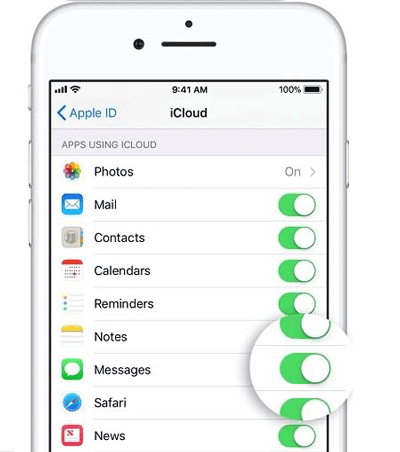
¿Cómo hacer una copia de seguridad de su iPhone a iCloud? – Copia de seguridad Un iPhone completo y se incluyen mensajes de texto
Si no desea actualizar su iPhone, puede hacer lo siguiente para hacer una copia de seguridad de iPhone a iCloud automáticamente, y los mensajes de texto se sincronizarán a iCloud juntos.
Paso 1. Debe conectar su iPhone a un Wi-Fi estable y una fuente de alimentación.
Paso 2. Vaya a Ajustes > icloud > encender copia de seguridad de iCloud. Puedes hacer clic De vuelta ahora para crear una copia de seguridad manualmente.
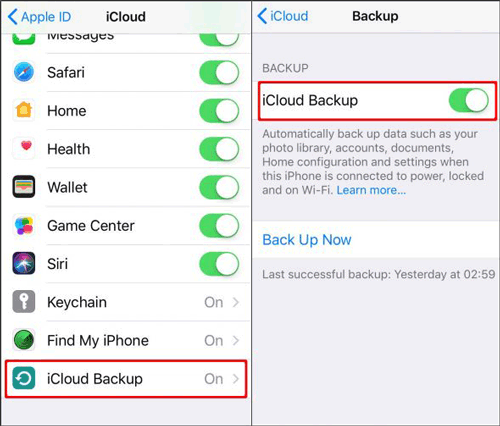
#2. Mensajes de texto de respaldo de Mac a iCloud
Los mensajes de texto de respaldo a iCloud con Mac también son fáciles. Todo lo que necesita es la última versión del sistema operativo Mac y sus credenciales de inicio de sesión, que deberían ser las mismas en todos los dispositivos conectados a iCloud.
Aquí está como:
Paso 1. En tu Mac, debes abrir Mensajes.
Paso 2. Desde el menú, haga clic Mensajes > Preferencias.
Paso 3. Activar Habilitar mensajes en iCloud Al hacer clic en el cuadro al lado. Puedes hacer clic Sincronizar ahora para permitir una copia de seguridad inmediata.
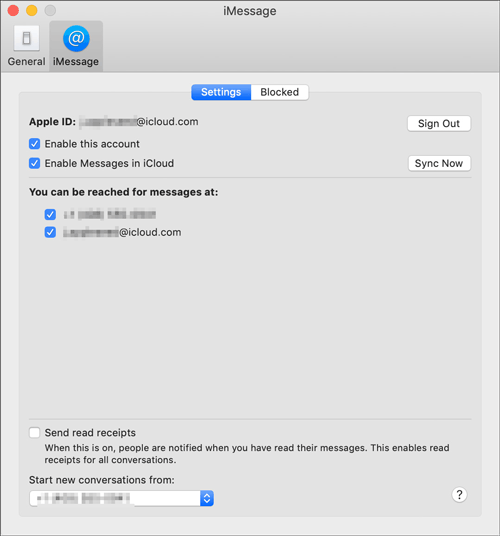
Puede que necesite:
Parte 3. ¿Cómo hacer una copia de seguridad de los mensajes de texto en iPhone/iPad sin iCloud?
Dado que iCloud solo le permite cargar archivos de menos de 5 GB, puede optar por hacer una copia de seguridad de mensajes de texto en iPhone XR/XS/XS MAX/8 Plus/8/7/6 sin iCloud.
Asistente de Mobilekin para iOS (Win/Mac) es la mejor opción para aquellos que desean hacer una copia de seguridad de mensajes de texto desde iPhone a Windows/Mac. Con este programa, sus mensajes de texto se pueden guardar en diferentes formatos como HTML, CSV, XML, VCF y texto. También le permite obtener una vista previa de los mensajes de texto de su iPhone en la computadora antes de hacer una copia de seguridad. Además, puede hacer una copia de seguridad/restaurar/eliminar las copias de seguridad de iTunes en la computadora fácilmente.


Aquí está como:
Paso 1. Descargue e instale el Asistente de Mobilekin para iOS en su computadora. Asegúrese de haber instalado los últimos iTunes en tu computadora.
Paso 2. Inicie el programa y conecte su iPhone a la computadora a través de un cable USB. Se presentará un aviso preguntando si el software puede confiar en el teléfono. Siga las indicaciones para hacer clic Confianza en tu iPhone y toca Continuar en la interfaz del programa.
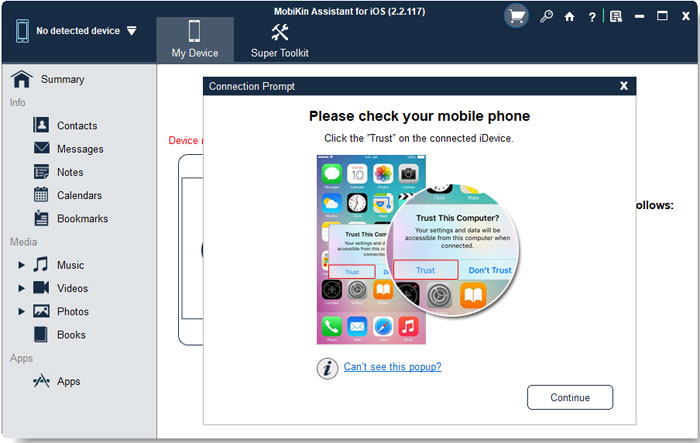
Paso 3. El programa detectará su iPhone automáticamente. Después de eso, puede ingresar a la interfaz como a continuación. Los archivos en su iPhone se clasifican en diferentes carpetas en el panel izquierdo.
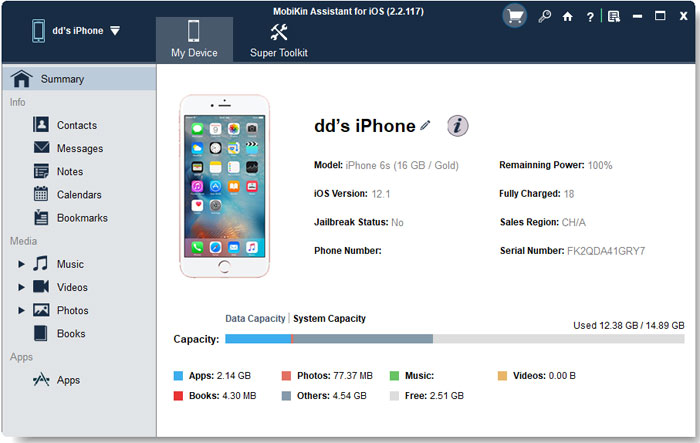
Paso 4. Vaya a la Mensajes A la izquierda, puede obtener una vista previa de la conversación en el panel derecho y marcar los elementos que desea hacer una copia de seguridad de la computadora.
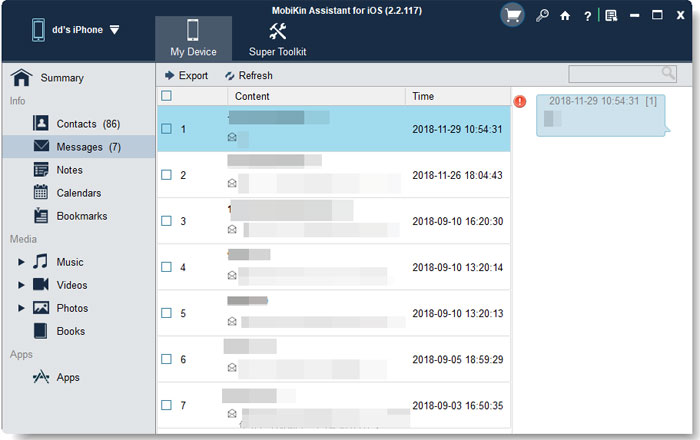
Paso 5. Haga clic Exportar Si ya ha seleccionado su SMS deseado. Y el SMS respaldado se guardará en formato legible en su computadora.
Escribir al final
Sin embargo, a muchos usuarios les gusta hacer una copia de seguridad de los mensajes de texto de iPhone a iCloud, si elige de esta manera, debe pagar el espacio adicional si el tamaño de sus archivos es mayor de 5 GB. Como la mejor alternativa a iCloud, Mobilekin Assistant para iOS le permite hacer una copia de seguridad de los mensajes de texto del iPhone sin limitación de tamaño, lo que lo ayudará a ahorrar más espacio iCloud para otras copias de seguridad.
Independientemente de la opción que elija, estos pasos lo ayudarán a completar las tareas de copia de seguridad en el menor tiempo posible. Todo lo que tiene que hacer es asegurarse de que su iPhone tenga suficiente potencia para durar el proceso y que no se realicen interrupciones durante el proceso.


